Hvordan få visse kontakter til å ringe på lydløs Android

Hvis du vil få kontakter til å ringe lydløst på Android-en din, er det bare å justere Ikke forstyrr-unntakene for favorittkontakter. Detaljer i artikkelen.
iPhones er kjent for sin flotte konstruksjon, robusthet og lang levetid. Hver del av førsteklasses maskinvare er imidlertid utsatt for skade over tid. Noen iPhone-brukere rapporterer at iPhone-lyden deres ikke fungerer uten hodetelefoner. Dette peker umiddelbart mot feil på høyttaler (eller høyttalere). Vi har noen nyttige forslag, men husk at i de fleste tilfeller er dette et maskinvareproblem og ingen programvarerelatert feilsøking vil hjelpe.
Innholdsfortegnelse:
Hvorfor har iPhonen min plutselig ingen lyd?
1. Sjekk Stillebryteren og Ikke forstyrr
Kontroller først Stillebryteren og Ikke forstyrr-modusene. Selv om disse spesielle alternativene ikke har mye å gjøre med lyder i appen, er det verdt å deaktivere Ikke forstyrr og slå av den stille bryteren slik at du ikke trenger å bekymre deg for dette. I de aller fleste tilfeller er problemet maskinvare. Men mens vi er her, la oss gjøre alt vi kan for å fjerne all mistanke om mulige programvareårsaker.
For å deaktivere Ikke forstyrr på en iPhone, gå til kontrollsenteret og slå av Ikke forstyrr-ikonet (måneikonet). Hvis dette ikke hjelper, prøv med det eneste du kan gjøre som er å rengjøre høyttaleren best mulig. Med mindre du har et bestemt sett med verktøy og ferdigheter og enheten din ikke er i garantiperioden.
2. Rengjør høyttalerne
Bruk enten en boks med trykkluft eller noe lignende for å fjerne hver eneste lille bit av rusk som fant veien inn i høyttaleren din. Det kan være risikabelt, så vi foreslår at du bruker en liten myk børste eller tannpirker, men vær veldig skånsom da en tannpirker kan skade høyttalerens indre.
Etter at du har ripet opp alt skitten, bruk malerens beskyttende tape. Tape den over høyttaleren og rist telefonen slik at alt støv, rester, skitt og annet kan feste seg til tapen.
Hvis det ikke hjelper, prøv de to siste programvareorienterte feilsøkingstrinnene og forbered deg på å ta enheten din til reparasjon.
3. Oppdater iOS
Du kan prøve å oppdatere iOS. Kanskje fastvareversjonen du kjører har en merkelig feil som påvirker lyden. Et langt skudd, for å si det mildt, men det er verdt et forsøk.
Slik oppdaterer du iOS på iPhone:
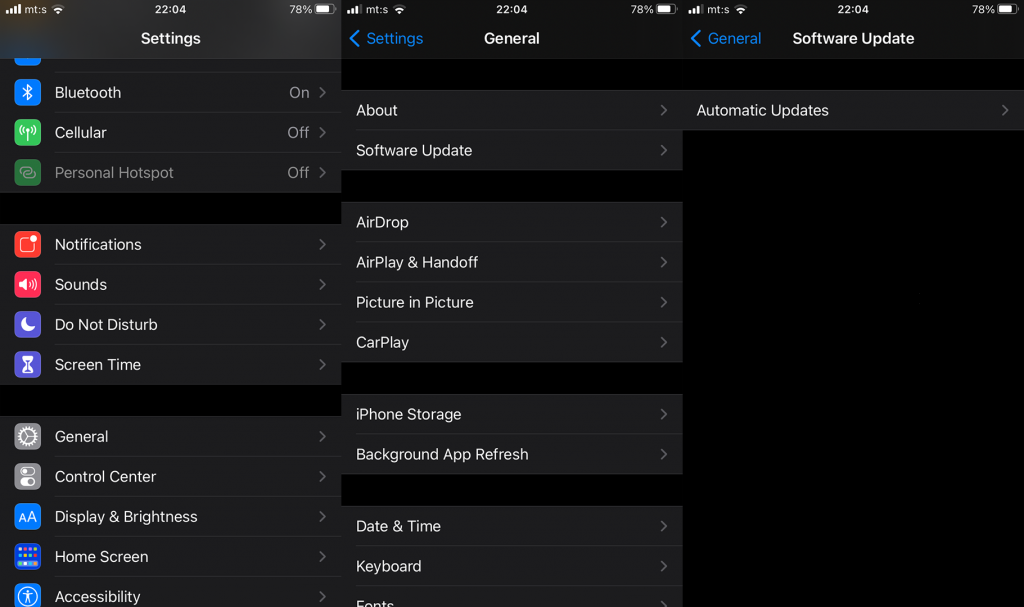
Hvis iPhone-lyden fortsatt ikke fungerer uten hodetelefoner, sjekk det siste trinnet nedenfor.
4. Tilbakestill alle innstillinger
Til slutt, programvaremessig, er det bare én anbefaling vi har. Med prosedyren Tilbakestill alle innstillinger forblir dataene dine urørt, men alle innstillinger gjenopprettes til fabrikkverdier. Dette er det siste du kan gjøre før du tar telefonen til reparasjon. Hvis din iPhone fortsatt er i garantiperioden, burde det ikke være noe stort problem. På den annen side kan reparasjoner være ganske kostbare. Spesielt hvis du går for Apples offisielle reparasjonstjeneste.
Slik tilbakestiller du alle innstillinger på en iPhone:
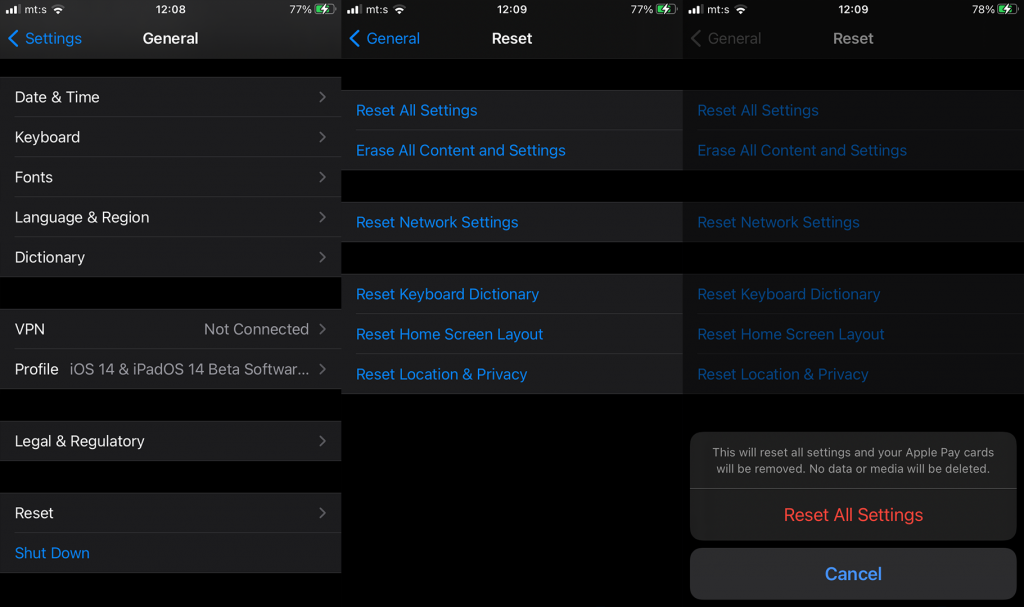
Det burde gjøre det. Takk for at du leser og gjør oss en godhet og del eventuelle alternative løsninger som fungerte for deg. Du kan gjøre det i kommentarfeltet nedenfor.
Hvis du vil få kontakter til å ringe lydløst på Android-en din, er det bare å justere Ikke forstyrr-unntakene for favorittkontakter. Detaljer i artikkelen.
Hvis Android-appene dine fortsetter å lukkes uventet, trenger du ikke lete lenger. Her skal vi vise deg hvordan du fikser det i noen få enkle trinn.
Hvis talepostvarsling ikke forsvinner på Android, slett lokale data, avinstaller appoppdateringer eller kontroller varslingsinnstillingene.
Hvis Android-tastaturet ikke vises, sørg for å tilbakestille appen ved å slette lokale data, avinstallere oppdateringene eller deaktivere bevegelser.
Hvis du ikke kan åpne e-postvedlegg på Android, last ned vedlegget og appene som kan åpne det og prøv igjen. Tilbakestill Gmail eller bruk PC.
Hvis du får feilmeldingen Problem med å laste widgeten på Android, anbefaler vi at du fjerner og legger til widgeten igjen, sjekker tillatelser eller tømmer bufferen.
Hvis Google Maps ikke snakker i Android og du ikke hører veibeskrivelser, sørg for å fjerne data fra appen eller installere appen på nytt.
Instruksjoner for å endre hårfarge ved hjelp av PicsArt på telefonen. For å endre hårfarge på bildene dine enkelt og greit, her inviterer vi deg til å følge med.
LDPlayer: Android Emulator for Windows PC & Laptop, LDPlayer er en gratis Android-emulator på datamaskinen. Enten du er PC- eller bærbar bruker, er LDPlayer fortsatt tilgjengelig
Hvis Gmail for Android ikke sender e-post, sjekk mottakernes legitimasjon og serverkonfigurasjon, tøm appbufferen og dataene, eller installer Gmail på nytt.








